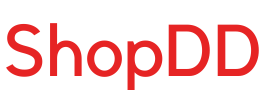วิธีเปิดใช้งานระบบตรวจสอบสลิปอัตโนมัติในเว็บไซต์ของคุณ
1.เข้าสู่ระบบและเปิดใช้งาน
เพิ่มประสิทธิภาพการจัดการร้านค้าของคุณด้วยระบบตรวจสอบสลิปอัตโนมัติ ด้วยขั้นตอนง่ายๆ เริ่มต้นโดย ล็อคอินเข้าสู่ระบบจัดการเว็บไซต์ของคุณ
- คลิกที่เมนู “Setting CMS”
- เลือกเมนูย่อย “Payment”
- เปิดใช้งาน “ระบบตรวจสอบสลิปอัตโนมัติ”
- เปิดใช้งาน “กำหนดจำนวนครั้งที่ตรวจสอบ ต่อ 1 ออเดอร์”
- ระบุจำนวนครั้งที่ต้องการให้ระบบตรวจสอบ
2.เติมเครดิตเพื่อใช้งาน
เมื่อระบบตรวจสอบสลิปอัตโนมัติเปิดใช้งานแล้ว ร้านค้าต้องเติมเครดิตเพื่อให้ระบบทำงานได้ ทำได้โดย
- คลิกที่เมนู “E-commerce”
- เลือกเมนู “Confirm Payment”
- คลิกที่ปุ่ม “เติมเครดิต”
- เลือกเครดิตที่ต้องการเติม
- คลิกที่ปุ่ม “ชำระเงินด้วยคิวอาร์โค้ด” และสแกนคิวอาร์โค้ดชำระเงิน
3.ตรวจสอบสลิปและยืนยันการโอน
เมื่อลูกค้าทำการแจ้งโอนเงินที่หน้าเว็บไซต์ ระบบจะตรวจสอบสลิปและปรับสถานะให้อัตโนมัติดูรายการแจ้งโอน
- คลิกที่เมนู “E-commerce”
- เลือกเมนูย่อย “Confirm Payment”
- คลิกที่แท็บเพื่อดูรายการแจ้งโอนในแต่ละสถานะ
- คลิกเลือก “เฉพาะที่ตรวจสอบอัตโนมัติ” ถ้าต้องการดูเฉพาะรายการที่ตรวจสอบอัตโนมัติ
4.ใช้งานใน Omni Chat
ระบบตรวจสอบสลิปไม่เพียงทำงานเมื่อลูกค้าแจ้งโอนเงินบนเว็บไซต์ ยังสามารถใช้งานใน Omni Chat ได้
- คลิกที่ปุ่ม “แจ้งโอนเงิน” หรือ “ตรวจสอบสลิป”
- ปุ่มที่แสดงมี 2 ปุ่ม
- “แจ้งโอนเงิน”
- “ตรวจสอบสลิป”
สรุป
ระบบตรวจสอบสลิปอัตโนมัติเพิ่มประสิทธิภาพในการจัดการการชำระเงิน ทำให้กระบวนการเติมเครดิตและตรวจสอบโอนเงินเป็นเรื่องง่าย ไม่ว่าคุณจะทำผ่านเว็บไซต์หรือ Omni Chat ระบบนี้ทำให้ธุรกิจของคุณดำเนินไปอย่างราบรื่น ลองใช้กันดูและเพิ่มประสิทธิภาพในการบริหารจัดการร้านค้าของคุณ